雷神911怎么重装win7系统?作为此前上市的游戏本,雷神911有着15.6英寸的高清显示屏,专业背光键盘,外观酷炫,深受游戏玩家的喜爱。那关于这款笔记本电脑你知道怎么进行重装win7系统吗?下文就是详细的雷神911笔记本一键重装win7系统步骤。


第一步
在雷神911笔记本上安装韩博士装机大师,退出所有杀毒软件后选择“开始安装”进入。
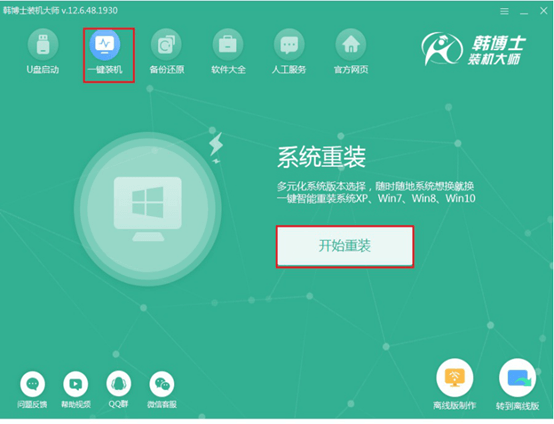
第二步
根据自己需求选择win7栏目下的系统文件进行下载安装。
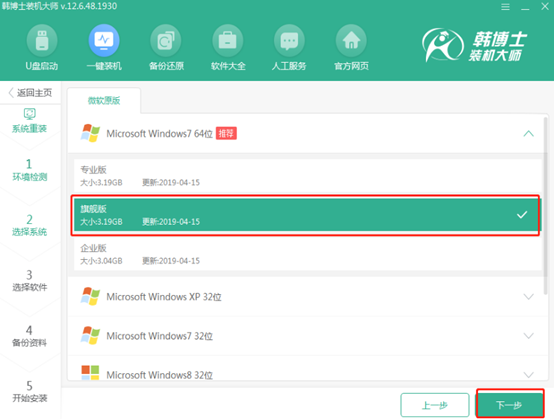
第三步
开始在界面中选择重要文件和常用软件进行备份安装,继续下一步操作。

第四步
韩博士进入全自动下载系统文件状态,全程无需手动操作。
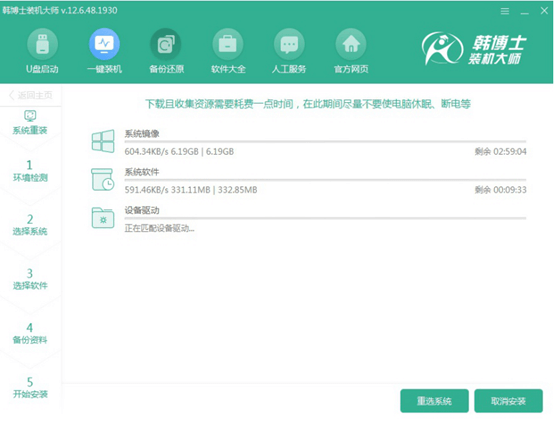
第五步
开始重启电脑,直接在打开的启动管理器界面中选择PE模式回车进入。
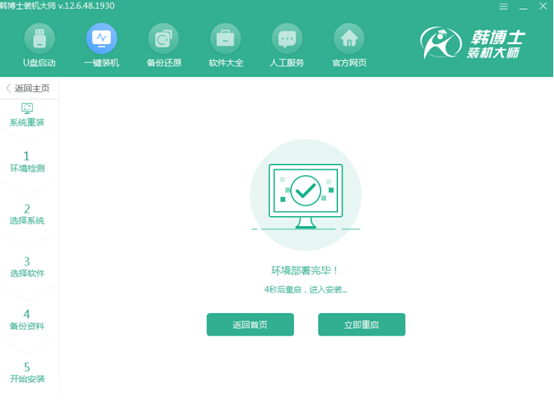
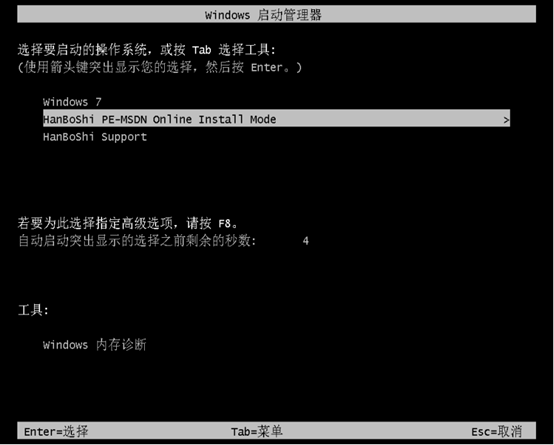
第六步
成功进入韩博士PE系统后,韩博士会自动弹出装机工具窗口,最后自动安装win7系统。
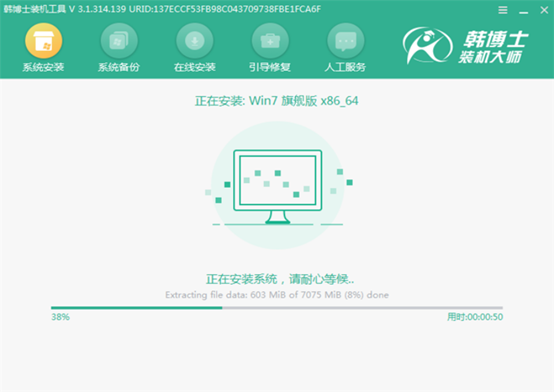
第七步
系统安装完成时开始重启电脑,等多次重启部署安装环境后,电脑会进入重装完成的win7桌面。
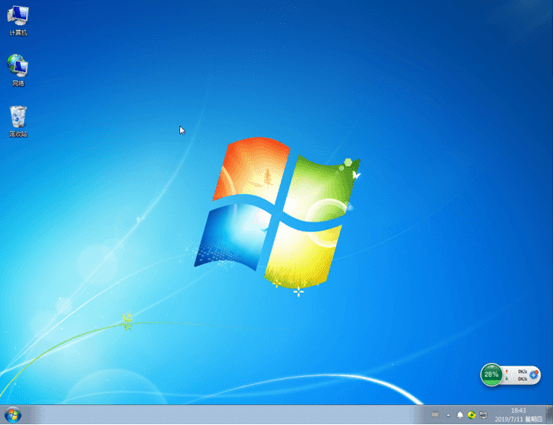
以上就是本次小编为大家带来的雷神911笔记本一键重装win7系统的图文教程,有需要的用户可以自行收藏。

